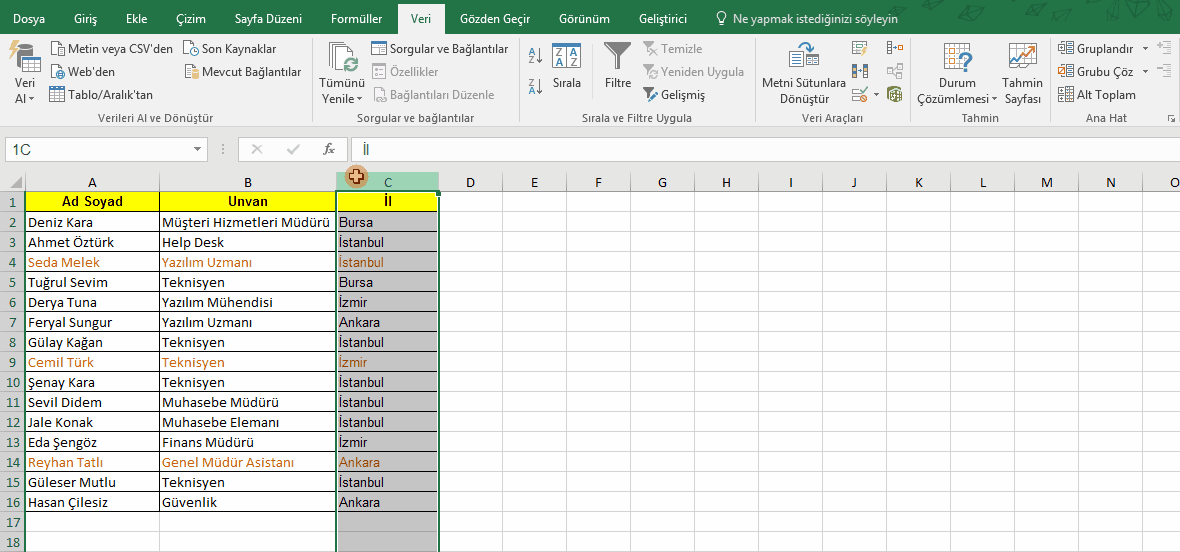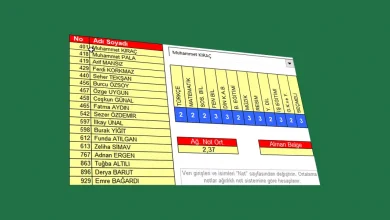Excel – Mükerrer Kayıt Filtrelemek

Excel tablolarında uzun listelerle çalışırken mükerrer kayıt arama ve filtrelenmesi yani benzer kayıtların sadece bir kez listelenmesini isteyebilirsiniz.
Kimi zaman uzun listelerdeki mükerrer kayıt tespiti hayati önem taşır. Eğer uzun tablolardaki tekrar eden kayıtları bulmak isterseniz aşağıdaki makroyu kullanabilirsiniz.
İçindekiler...
Makro ile Mükerrer Kayıt Filtreleme
Not: Makroyu çalıştırmadan önce yedek alınız…
Mükerrer Kayıt Filtreleme
Sub Mukerrer_Kayit()
Range("A:A").Select
Selection.Sort Key1:=Range("A1"), Order1:=xlAscending, Header:= _
xlGuess, OrderCustom:=1, MatchCase:=False, Orientation:= _
xlTopToBottom
Range("A1").Select
nr = ActiveCell
zellende = Range("A" & Rows.Count).End(xlUp).Row
Do
ActiveCell.Offset(1, 0).Range("A1").Select
If ActiveCell = nr Then
Selection.EntireRow.Delete
ActiveCell.Offset(-1, 0).Range("A1").Select
End If
nr = ActiveCell
Loop Until ActiveCell = Range("A" & zellende + 1)
End Sub
Makro Kullanmadan Mükerrer Kayıt Filtreleme
Mükerrer kayıtları kaldırmak istediğimiz liste seçilir ya da listenin içinde bir hücreye tıklanır.
Veri Sekmesi-> Veri Araçları Grubundan-> Yinelenenleri Kaldır butonu tıklanır.
Listemizdeki veriler, kişisel bilgiler olduğundan satır boyunca birbirleriyle ilişkilidirler. Listede Ad Soyad, Unvan ve İl bilgilerinin birebir aynı olduğu başka satırlar varsa, kaldırması için açılan Yinelenenleri Kaldır penceresindeki Sütunlar alanından Ad Soyad, Unvan, İl sütunlarının her biri seçilir ve Tamam butonu tıklanır.
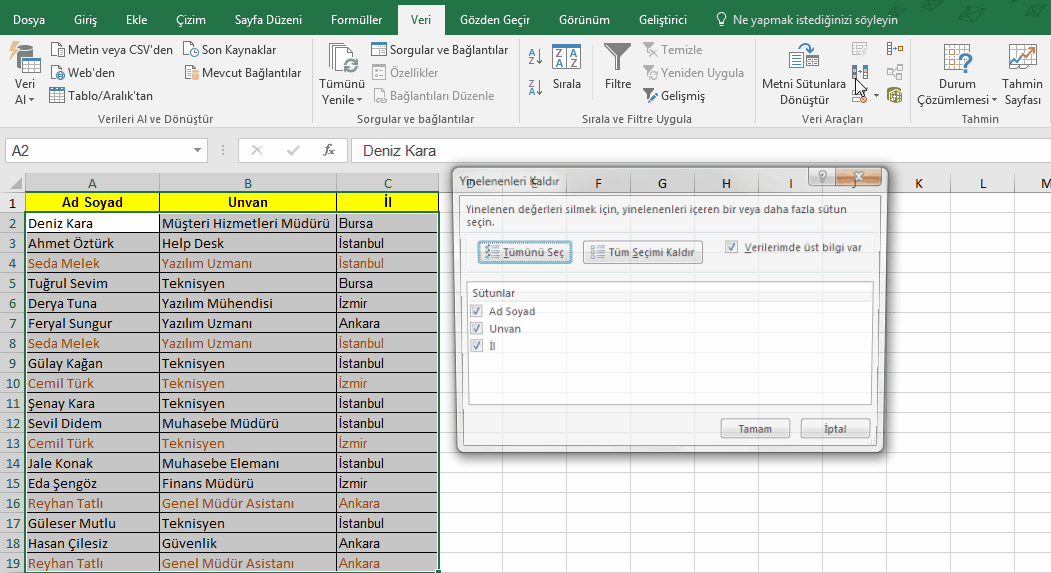
Yinelenenleri Kaldır penceresini inceleyelim:
Tümünü Seç butonu seçili olduğunda tüm sütun değerleri birbirleriyle ilişkili olarak değerlendirilerek, benzersiz değerlere ulaşılır.
Tüm Seçimleri Kaldır butonu sütun seçimlerini kaldırır.
Verilerimde üst bilgi var seçeneği ise sütun başlıklarımızı temsil eder. Sütun başlıklarınız varsa bu seçeneği seçeriz. Aksi halde başlıklarla veriler arasında aynı olan değerler denk gelirse başlık veri olarak kabul edilir ve kaldırma işlemine dahil edilir.
Sütunlar penceresinden mükerrerliğinin kontrol edilmesini istediğimiz sütunları seçebiliriz.
Tablo içerisinde bir veya birkaç sütun seçilerek yinelenenleri kaldırma işlemi yapmaya başlandığında ilgili seçimin doğruluğunu sınamak için Yinelenenleri Kaldır Uyarısı Penceresi açılır. Bu ekranda Seçimi genişlet ve Geçerli seçimle devam et isimlerinde iki seçenek vardır. Aşağıdaki gibi uygulanabilirler…
Seçimi genişlet ; Eğer verilerimizin yukardaki örnekte olduğu gibi, birbiri ile bağı varsa, mutlaka seçimi genişlet diyerek ilgili listenin tamamının seçilmesi sağlanmalıdır, böylece kaldırma işlemi tüm satırlar için gerçekleşir.
Ardından Yinelenenleri Kaldır penceresi açılır. Buradan yinelenmesini istemediğimiz sütunun başlığını seçeriz. Ad Soyad ve Unvan alanlarının benzeşmesine bakmaksızın, yalnızca il bazında mükerrer olan kayıtların kaldırması için yalnızca İl seçeneğini işaretleriz.
Açılan pencerede mükerrer değerlerin ve benzersiz değerlerin sayısı karşımıza gelir. Bu işlem sonucunda il bazında mükerrer değerler kaldırılmış olacaktır.